Na succesvolle aanmelding navigeert u naar de linker navigatiebalk.
Klik in de lijst met weergegeven modules op Dashboardindelingen. Zo komt u in het scherm Default Dashboard.
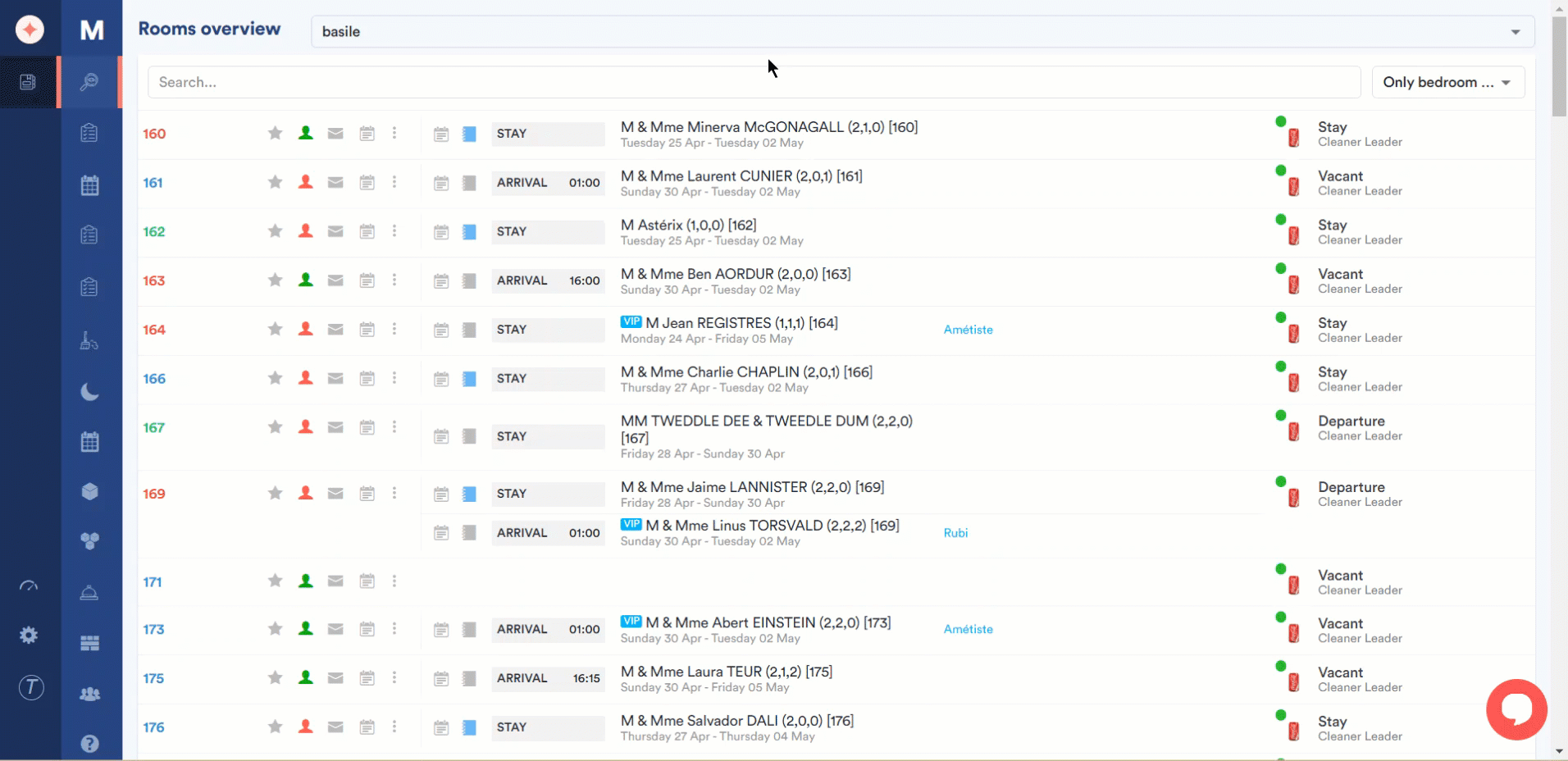
Selecteer het hotel waarvoor u de dashboard lay-out wilt zien met behulp van de hotel dropdown bovenaan het scherm.
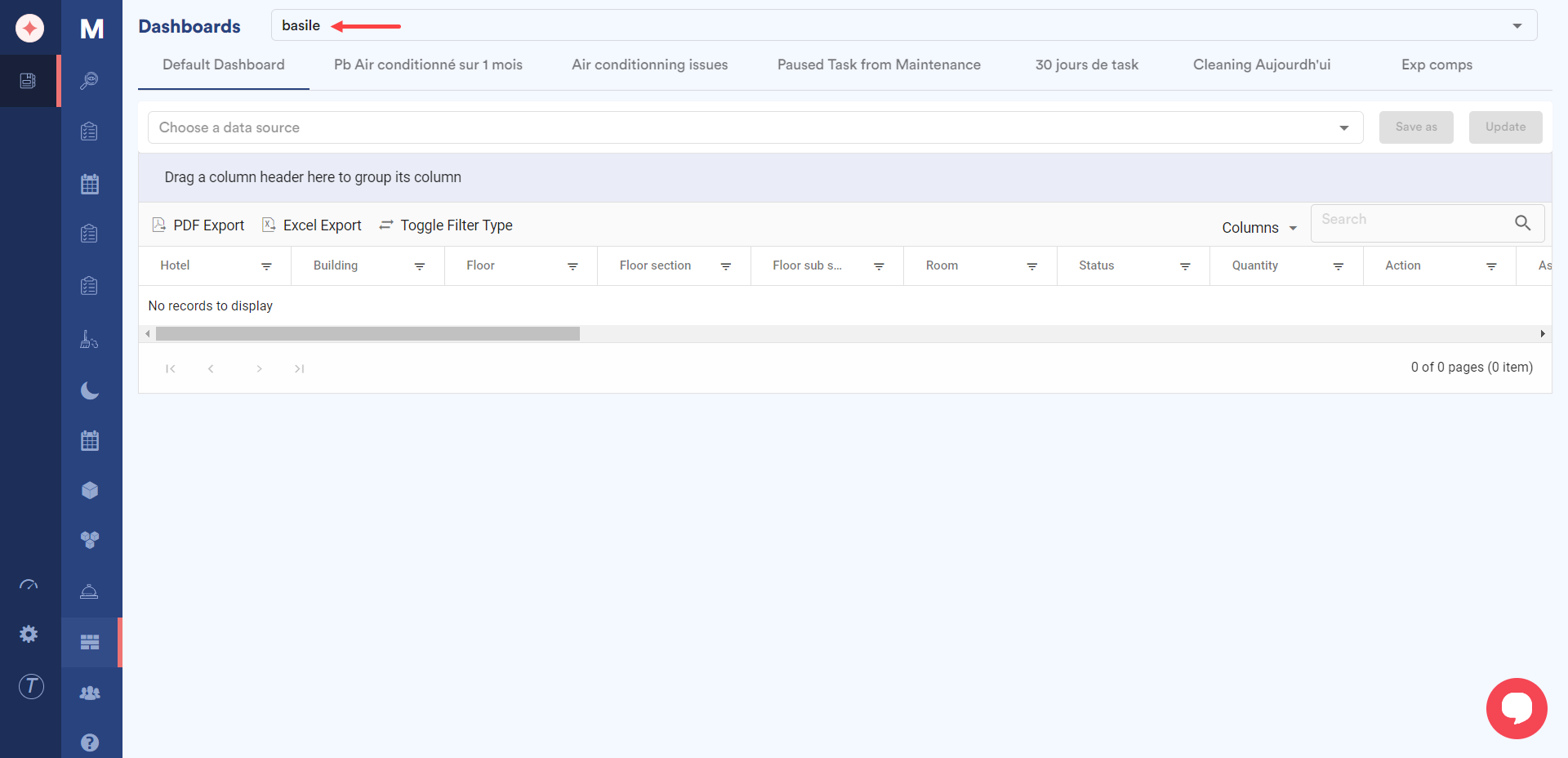
Selecteer een gegevensbron voor het dashboard via de keuzelijst Kies een gegevensbron.
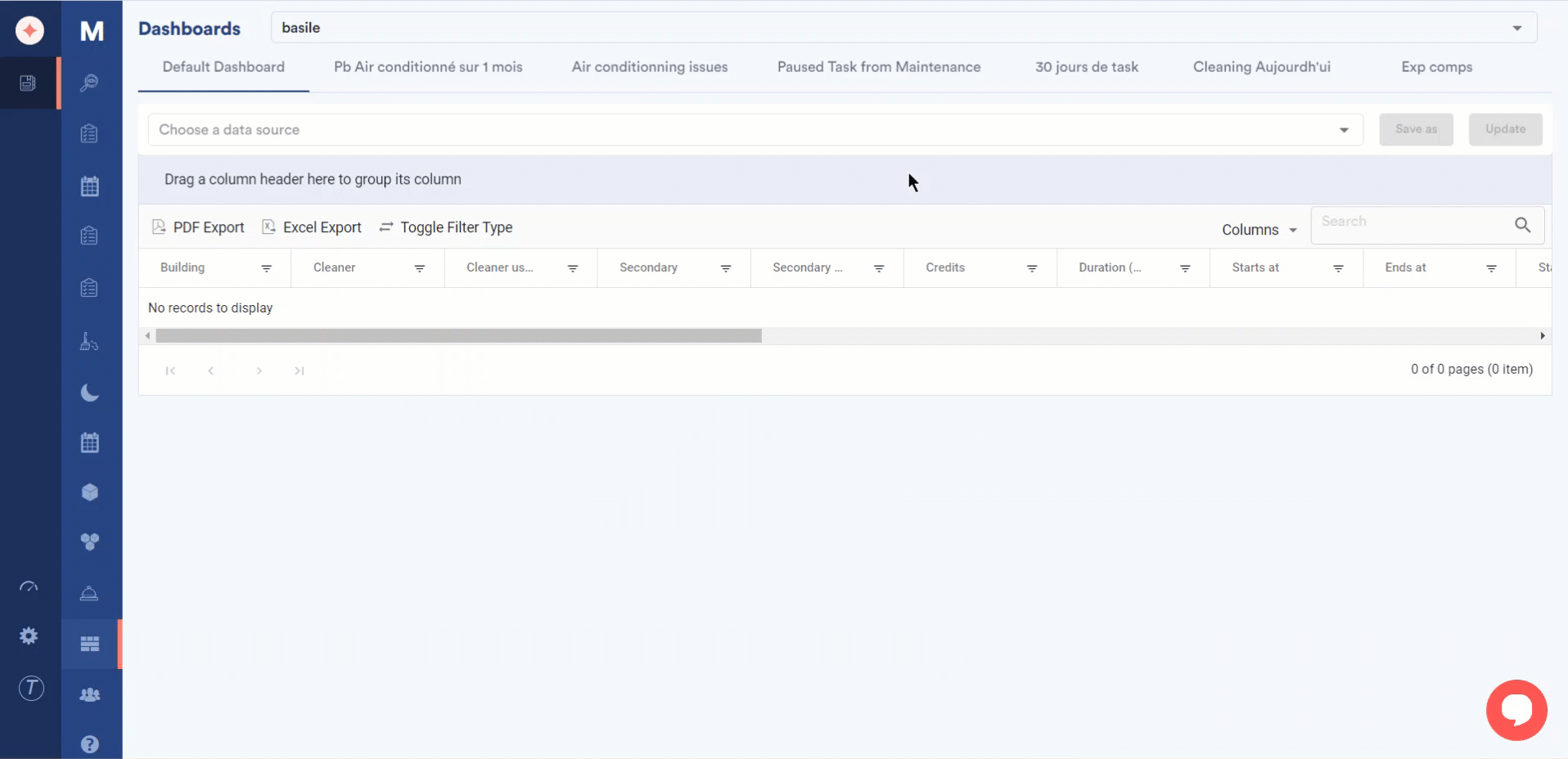
Kies de duur waarin u de records wilt bekijken met behulp van de vervolgkeuzelijst Duur naast de gegevensbron.
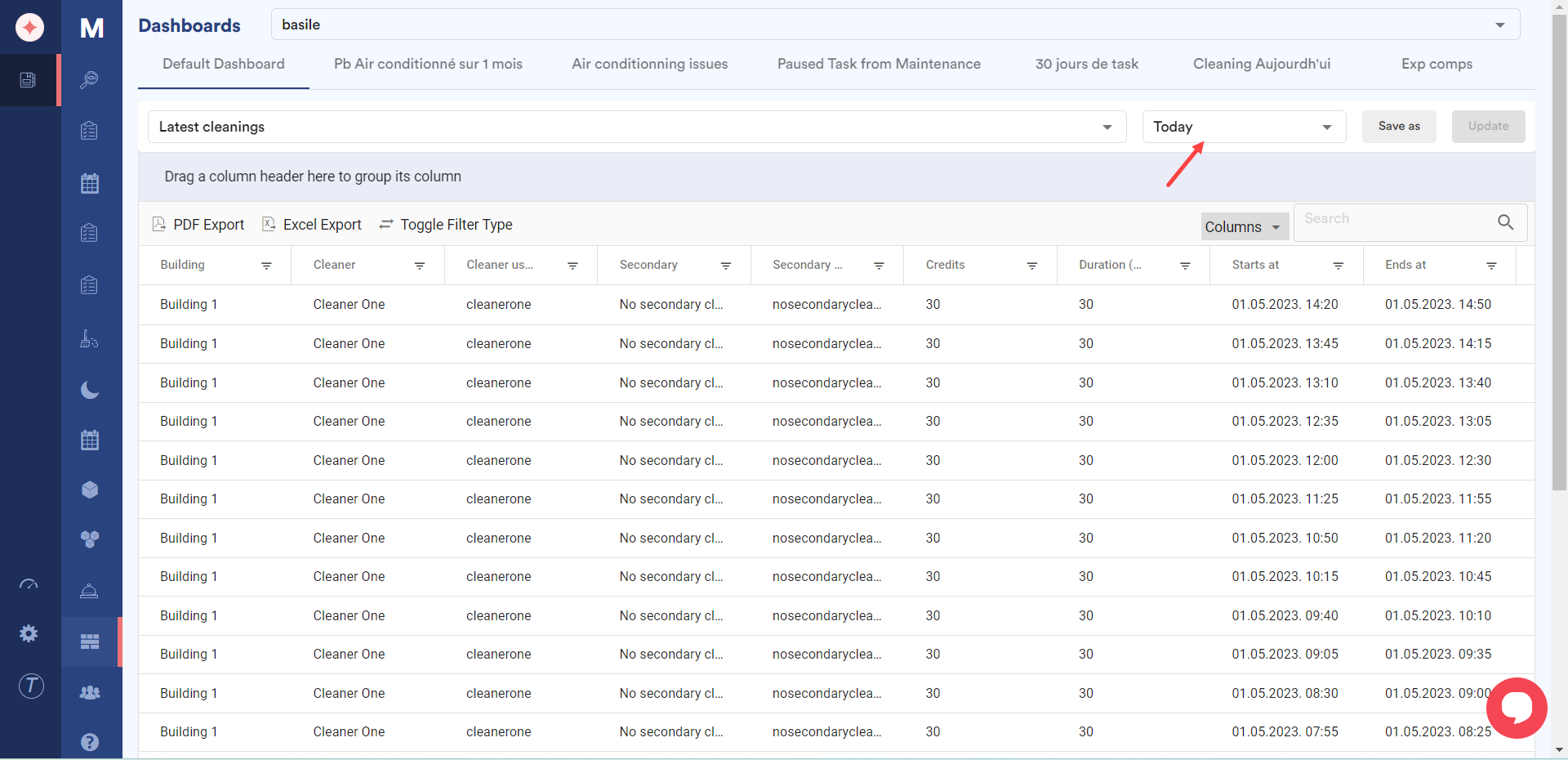
Als u de gemaakte selectie wilt opslaan, klikt u op de knop Opslaan als.
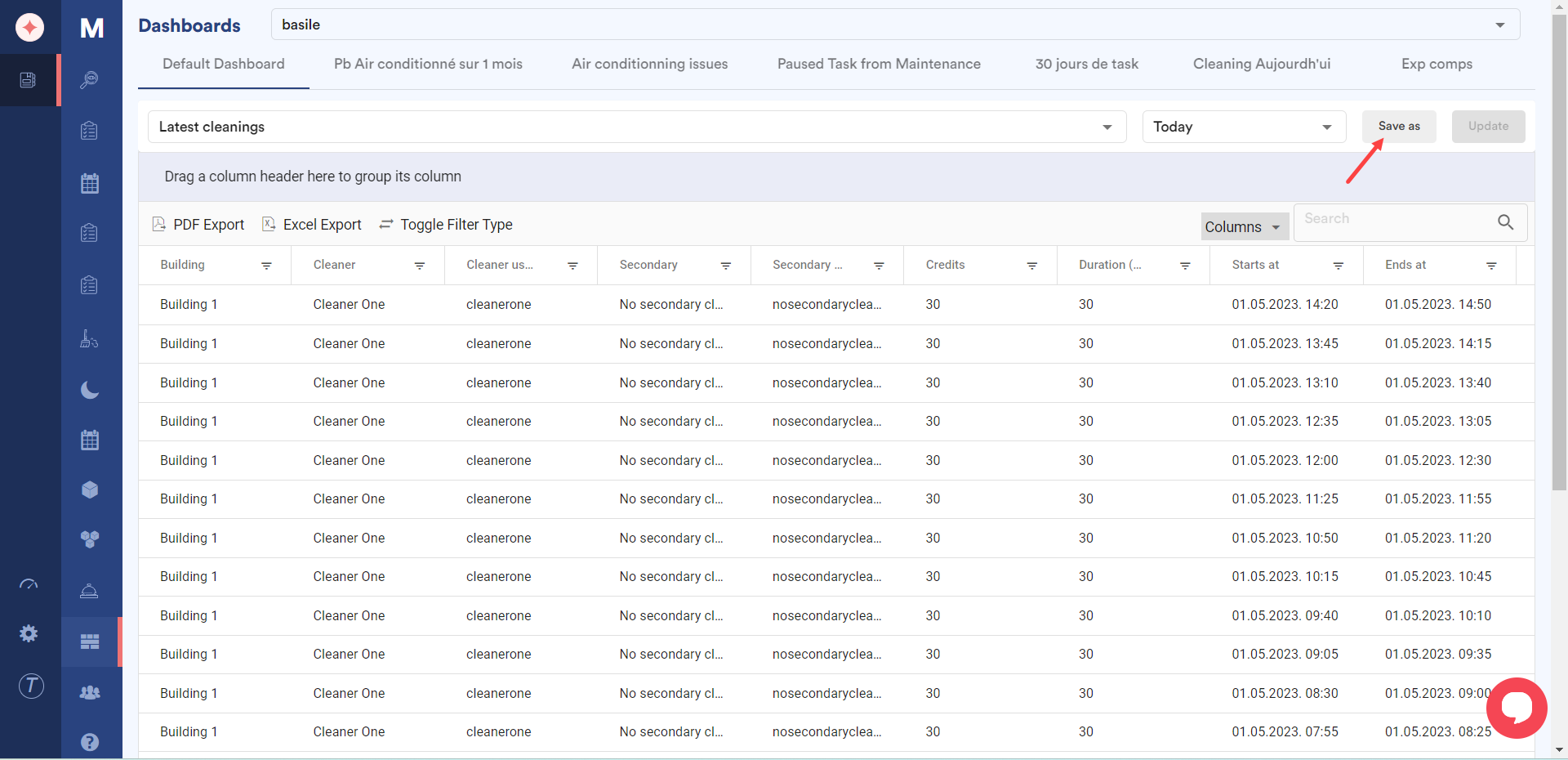
Als u het gemaakte dashboard opslaat, vraagt het systeem u of u wilt dat het als een tabblad op het scherm wordt weergegeven. Schakel het selectievakje Tonen als tabblad in. Klik op de knop Opslaan.
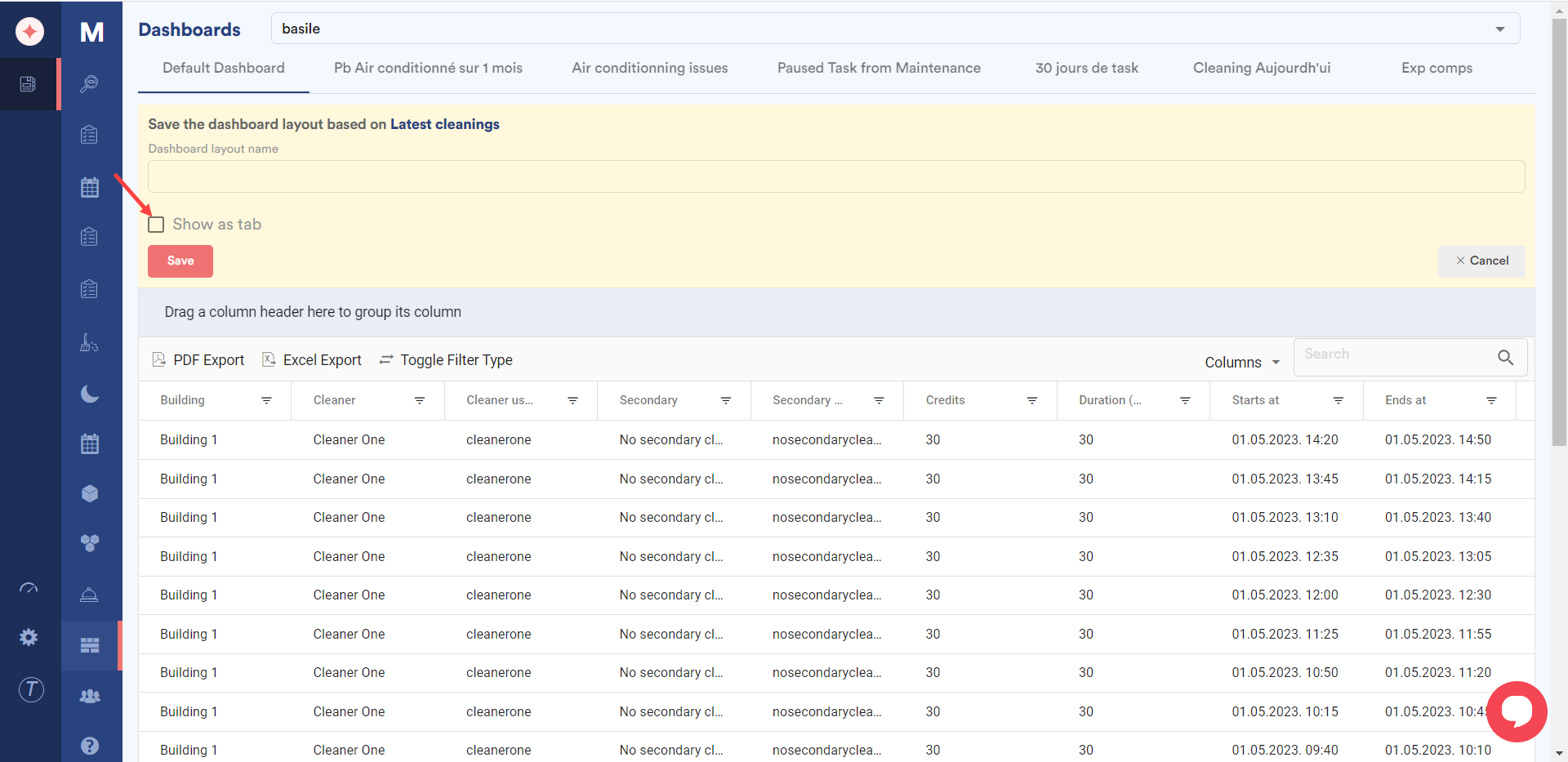
Om de inhoud van het rooster in een .pdf-bestand te exporteren, klikt u op de knop PDF exporteren.
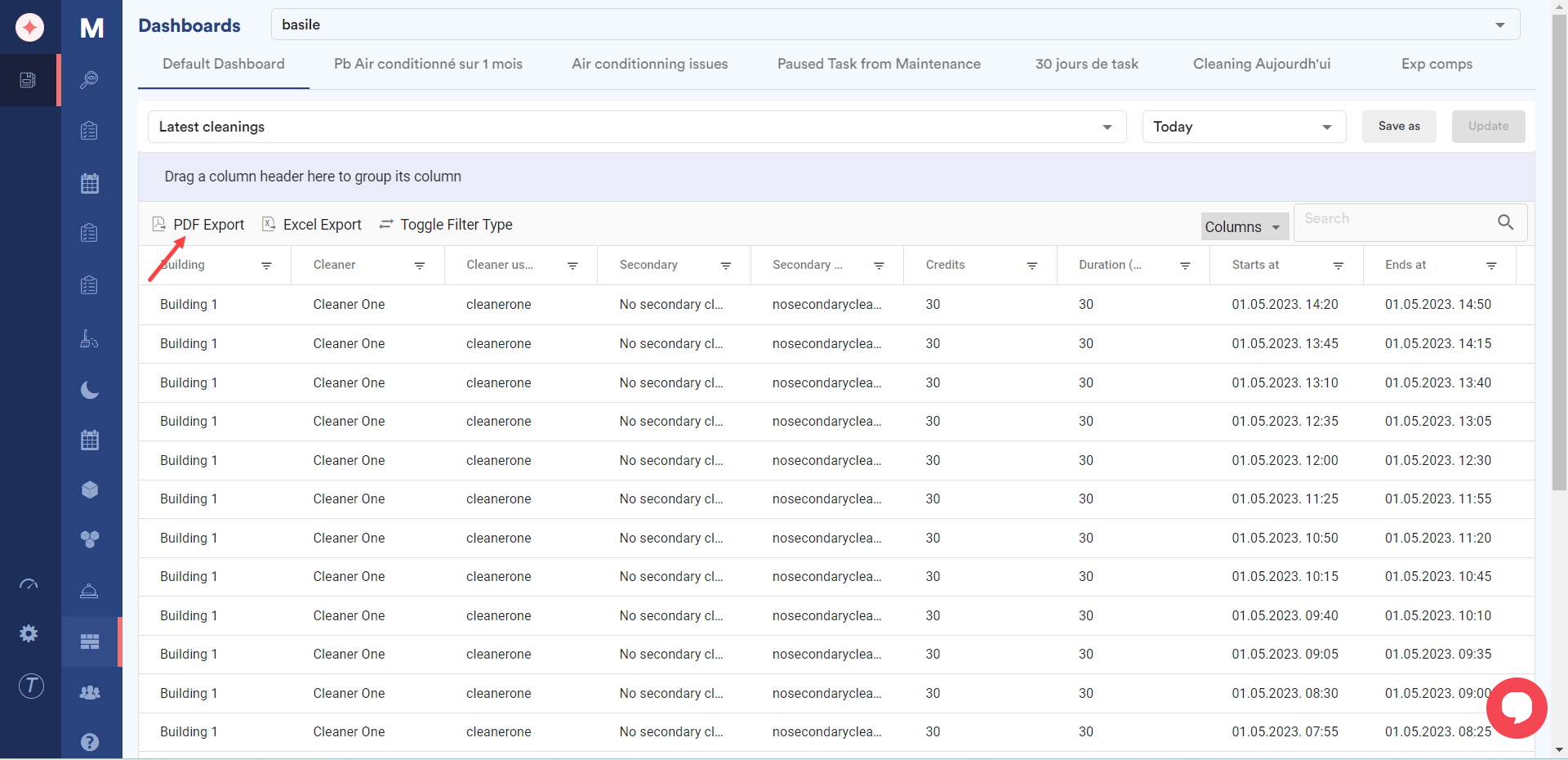
Om de inhoud van het raster in een excelbestand te exporteren, klikt u op de knop Excel Export.
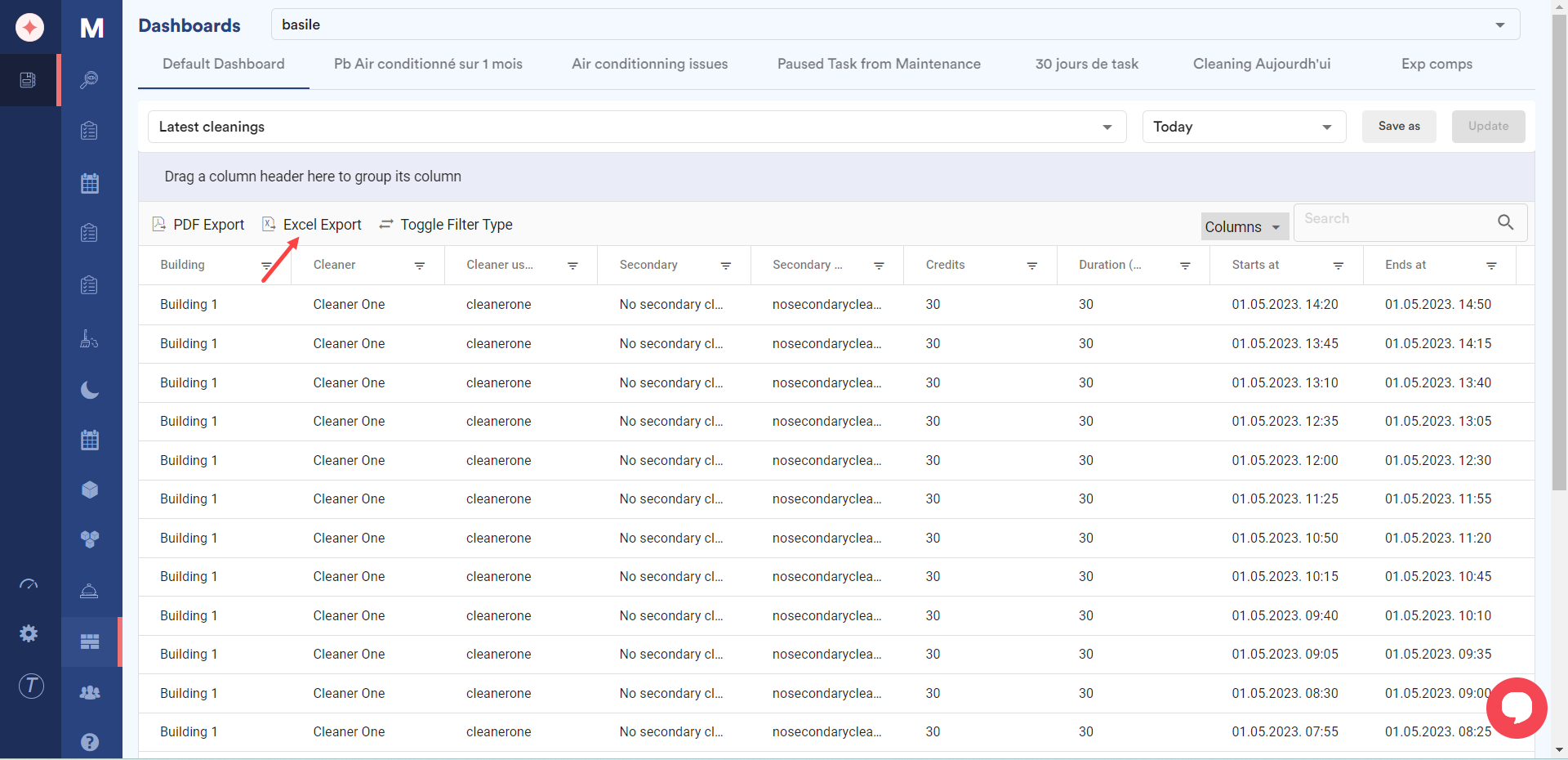
Om filters toe te passen op alle kolommen, klikt u op de knop Filtertype schakelen.
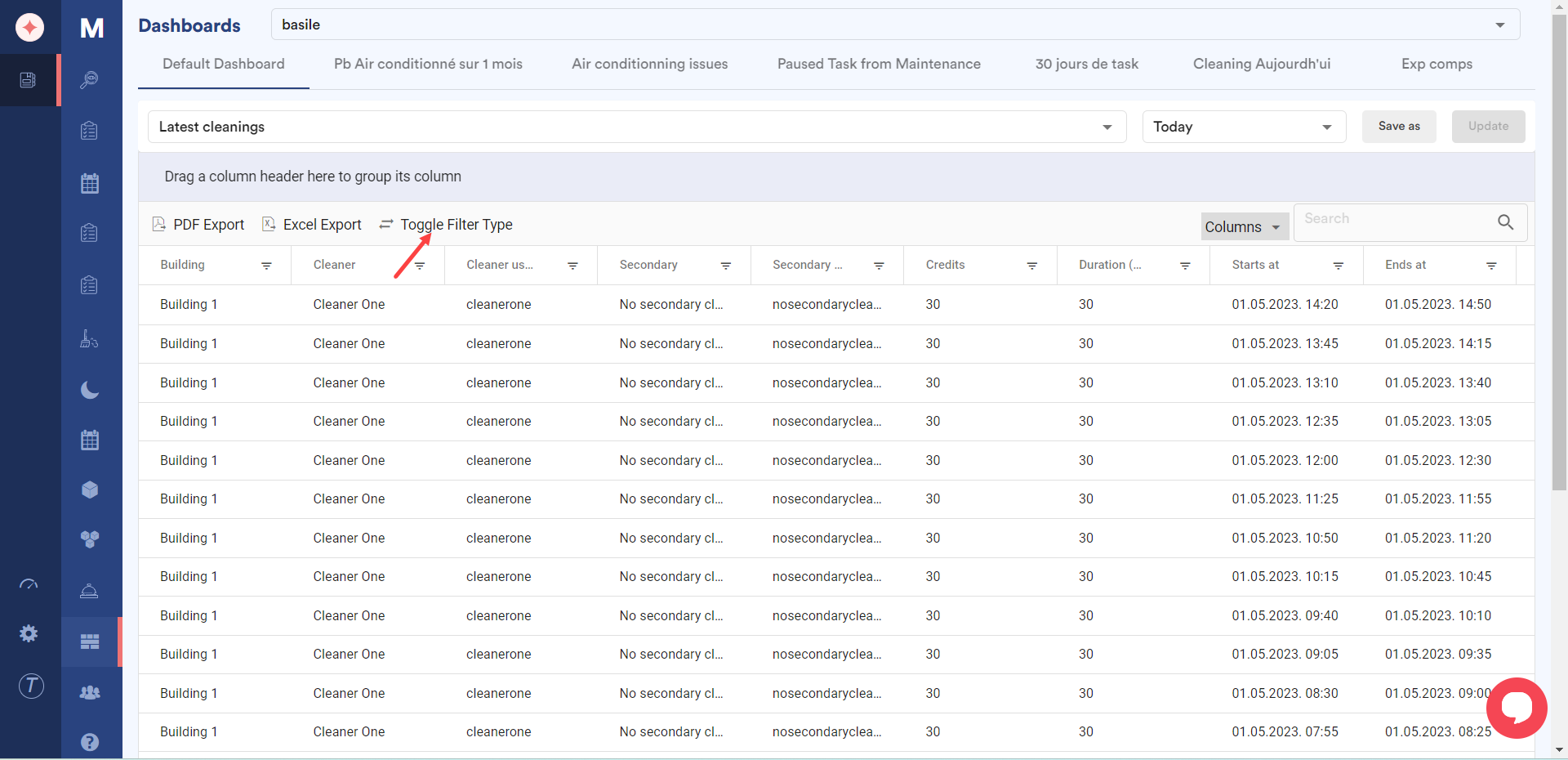
Om de weergegeven kolommen te tonen/verbergen, klikt u op de vervolgkeuzelijst Kolommen. Hierdoor verschijnen alle koppen met kolomnamen, van waaruit u de kolommen kunt tonen/verbergen door de overeenkomstige checkbox(en) aan/uit te vinken.
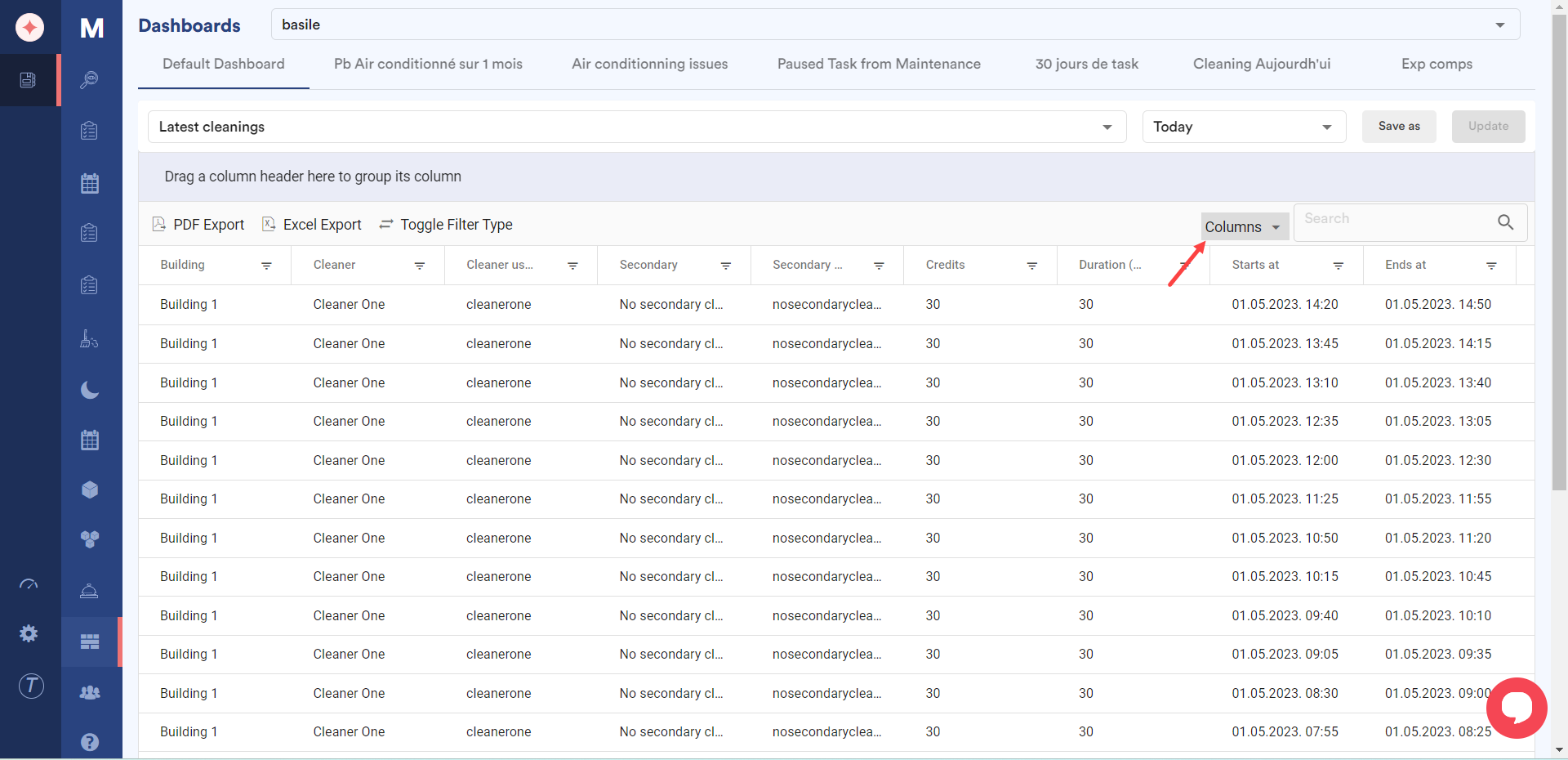
U kunt ook naar een specifiek record zoeken met de zoekbalk naast de Kolommen dropdown.
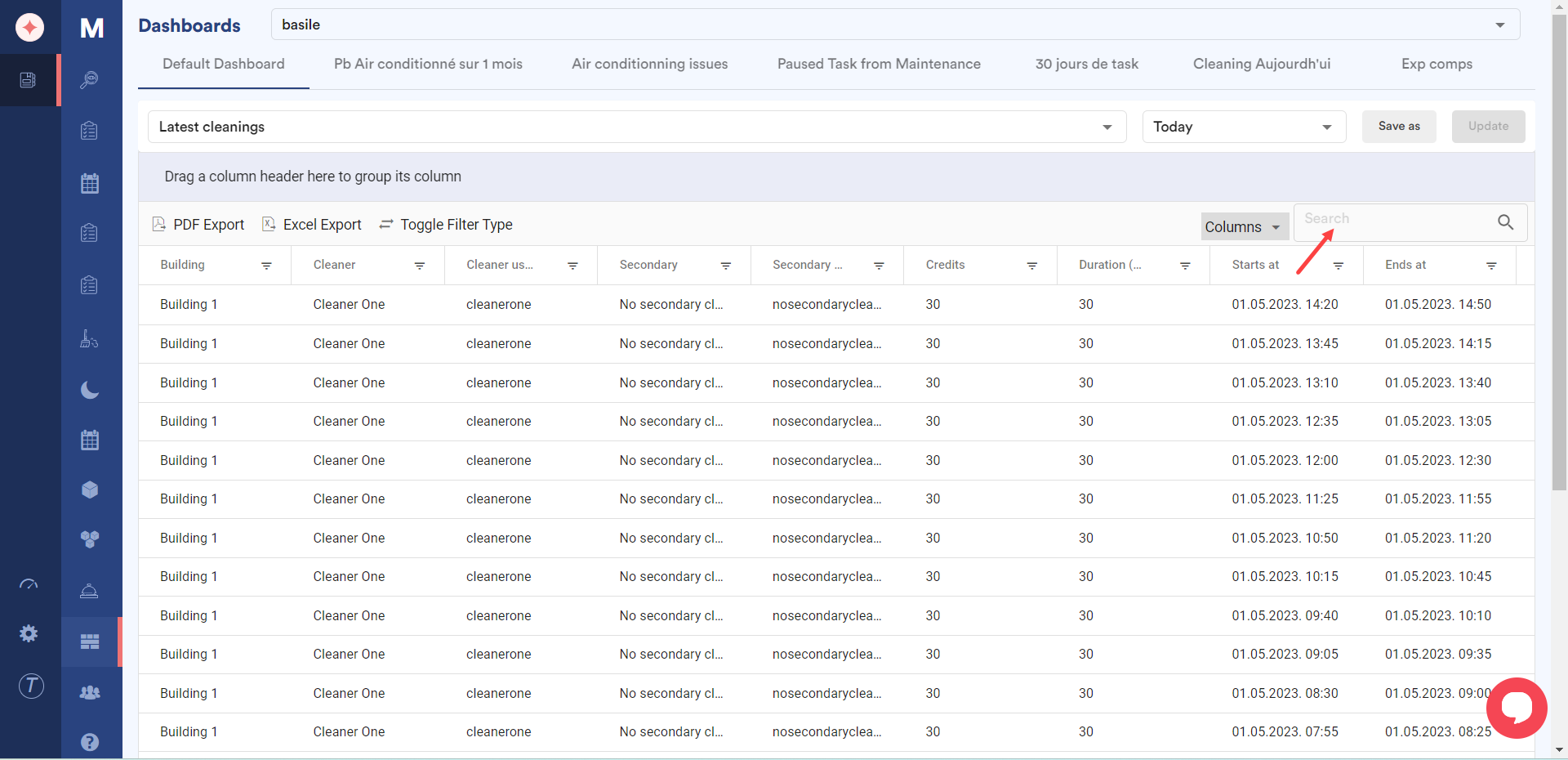


Laat een reactie achter